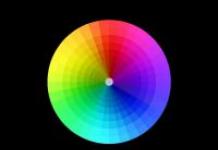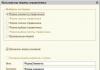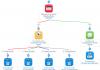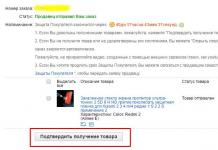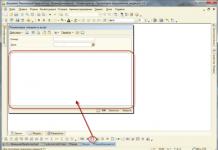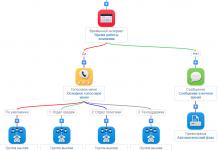Если вы зашли на эту страницу, очевидно, вы любите рисовать. Это довольно интересное занятие, но требующее определённых материальных затрат на бумагу, краски, кисточки. Если вы не занимаетесь этим профессионально, именно необходимость идти в магазин канцтоваров может иногда отбить вдохновение.
Для рисования не обязательно покупать графический планшет
Но в нашем развитом технологическом веке рисовать можно на Android-планшете или iPad. Большой экран, поддержка стилуса у , отсутствие необходимости покупать кучу рисовальных принадлежностей, возможность быстро исправить неудачный элемент - все это говорит в пользу электронного устройства. Рассмотрим лучшие программы для рисования на гаджете Android и iPad.
Рисовалки для Android
ArtFlow
Одно из лучших и самых популярных приложений для рисования на планшете Android. В первую очередь разработчики позаботились о поддержке устройств с электронным пером. В последнее время они становятся всё более популярными. Но даже без него вполне отлично можно рисовать пальцами.
Приложение содержит арсенал отличных инструментов, поддерживает полотно больших размеров, работает со слоями и умеет сохранять творение в формате PSD. Наверное, главным недостатком является сильная ограниченность возможностей бесплатной версии.

Возможности:
- поддержка аппаратного ускорения;
- более 70 кистей и инструментов;
- регулировка свойства цвета (яркость, насыщенность и подобные);
- до 16 слоёв (зависит от мощности девайса);
- красивый с интуитивно расположенными пунктами меню;
- чувствительность к силе нажатия электронного пера;
- геометрические фигуры.
Ограничения бесплатной версии:
- 20 базовых инструментов;
- два слоя;
- отмена до шести последних шагов;
- отсутствие экспорта в PSD.
Autodesk SketchBook
Отличная программа, одна из первых, появившихся в Play Market. Приобрела известность благодаря авторитету компании Autodesk. Имеет удобный продуманный интерфейс, все инструменты в котором расположены под рукой. Приложение имеет почти неограниченные возможности, содержит огромное количество инструментов.
Возможности:
- более плавное рисование благодаря переработанному модулю;
- замедленная съёмка процесса рисования на видео.

Функционал бесплатной версии:
- 10 кистей, с помощью которых можно рисовать на любой основе;
- чувствительность к силе нажатия;
- увеличение до 2500% для прорисовки мелких деталей;
- редактор слоёв, одновременная работа с тремя слоями;
- симметрия и пропорциональное преобразование.
Функционал платной версии:
- более 100 инструментов в библиотеке кистей;
- синтетические кисти и кисти для растушёвки;
- цветов;
- 18 режимов смешивания слоёв;
- градиентная заливка фигур.
Sketch Master
Единственное полностью бесплатное приложение для рисования на гаджете Android. Имеет относительно ограниченный функционал, по сравнению с конкурентами, но при этом выделяется возможностью бесконечного зума и работой с неограниченным числом слоёв.

Возможности:
- жесты двумя пальцами;
- максимальный размер определяется разрешением экрана;
- количество слоёв ограничено размером карты памяти;
- 7 кистей;
- наложение текста;
- ручная корректировка автоматических инструментов;
- импорт изображений с камеры и галереи;
- возможность передать готовую работу на электронную почту или другое приложение.
Рисовалки для iPad
MyBrushes Pro
Лучшая программа для рисования на iPad. Художник имеет в распоряжении огромное количество кистей, имитирующих различные техники, стили и приёмы. Можно создавать практически неограниченный размер холста и работать с любым количеством слоёв.

Возможности:
- полное управление всеми уровнями: создание, копирование, удаление;
- импорт изображений из галереи;
- альфа-канал;
- поддержка дисплеев Retina, ландшафтного и портретного режимов;
- постоянное автоматическое сохранение;
- чувствительность к нажиму электронного стилуса;
- большое количество инструментов для рисования, выбор толщины линии;
- продуманный интерфейс;
- отмена и возврат неограниченного ;
- изменение фотографий;
- 50 фоновых шаблонов;
- публикация изображения в социальных сетях, передача по электронной почте.
Paper
Программа представляет собой простенький блокнот для рисования на iPad. Полноценных художественных шедевров с её помощью вряд ли можно добиться, но для какого-то схематического наброска или заметки её вполне достаточно.

Возможности:
- быстрое создание рисунков и заметок;
- добавление фотографий и текста одним движением;
- редактирование фотографии, наложение поверх неё рисунка и схемы;
- сохранение видео;
- презентации в PDF, Keynote и PowerPoint.
Inspire
Великолепная программа для рисования на iPad. Полностью поддерживает 64-битные процессоры и многоядерные графические ускорители. Благодаря этому процесс рисования на вашем гаджете iPad будет лёгким и плавным. Тщательно продуманное меню позволит разобраться в приложении как новичкам, так и мастерским пользователям.

Возможности:
- 70 высококачественных кистей, поделённых на 7 наборов: масляные краски, тени, графитовые карандаши, восковые мелки, маркеры и мел;
- 60 дополнительных кистей в магазине;
- возможности использовать каждую кисть в качестве мокрой, сухой и вытирающей;
- настройка размера, вращение, давление кисти, количество используемой краски, смешивание;
- полная поддержка 3D Touch;
- возможность отмены и возврата до 1000 последних действий;
- жесты тремя пальцами;
- зум 6400%;
- экспорт видео;
- сохранение в галерее, передача по электронной почте, в и социальные сети.
Заключение
Как видите, отличных возможностей рисовать на планшете Android или iPad действительно много. Если вы начинающий фотолюбитель или уже довольно опытный художник, обязательно воспользуйтесь каким-то из приложений.
Мы не можем перечислить все программы, поэтому упомянули самые основные. Ежели вы пользуетесь на своём девайсе Android или iPad другой программой для рисования, поделитесь ею в комментариях.
Бесплатные программы для рисования, как и любой софт, распространяющийся по лицензии freeware или shareware, с каждым годом всё меньше отличаются от своих масштабных коммерческих аналогов.
Благодаря обширному комьюнити разработчиков и энтузиастов, регулярно выпускаются новые версии известных бесплатных графических редакторов, а также создаются новые оригинальные проекты.
При этом различный софт для рисования приобретает всё большую специализацию, ориентируясь на применение детьми, создание мультиков, проектирования дизайнов и прочее.
Поэтому если вы не хотите платить внушительную сумму за возможность обрезать картинку и принципиально не пользуетесь пиратским программным обеспечением, то данный обзор поможет выбрать наиболее подходящий для вас вариант.
GIMP
GIMP является свободной альтернативой популярному редактору Photoshop от IT-гиганта Adobe. Данная программа является решением по умолчанию для создания и редактирования изображений на любых Unix системах, но также существуют версии для Windows и Mac.
Особенностью являются экстремально низкие системные требования (от 128 МБ оперативной памяти и от 32 МБ памяти видеокарты), что даёт возможность установить этот софт даже на очень старые машины.
Интерфейс программы состоит из отдельных панелей инструментов, которые можно с лёгкостью включать/отключать и комбинировать между собой. Рабочий холст также представляет собой отдельное окно.
Каждый инструмент может быть вызван комбинацией горячих клавиш, которые можно изменить по своему усмотрению.
Совет! Скачать любую версию программы можно на официальном сайте . Там же можно найти GIMP полностью на русском языке.
Хотя приверженцы свободного ПО и называют GIMP бесплатным аналогом Photoshop, всё-таки его возможности существенно уступают продукту Adobe. Но это имеет значение только в том случае, если вы используете специфические профессиональные функции.
Для подавляющего числа пользователей эти отличия будут вовсе не заметны.
Paint NET
Данная программа является разработкой корпорации Microsoft, а это значит, что она может быть бесплатно использована владельцами операционной системы Windows любой версии.
Она является расширенной версий редактора паинт, который для многих пользователей являлся первым знакомством с миром растровой графики.
Когда обычный Paint перестал удовлетворять современным требованиям в базовом редактировании изображений, его место был призван заменить Paint NET, приобретший несколько новых функций.
Одним из ключевых изменений является возможность работы со слоями, которая активно используется для создания популярных в социальных сетях «фотожаб», макросов и прочего медиаконтента.
Использовать эту программу как среду для полноценного изобразительного искусства очень сложно, но в этом нет её вины.
Она окажется незаменимой в том случае, если вы хотите быстро обрезать изображения, изменить цветность или добавить несколько элементов из других картинок.
Скачть программу можно с официального сайта www.getpaint.net
LiveBrush Lite
Разработчики LiveBrush Lite решили вернуться к истокам реальной живописи и предоставили пользователям только один инструмент – кисть. Но при этом данный инструмент максимально кастомизирован, что открывает широкие возможности по его применению.
При первом знакомстве с программой такой подход может показаться крайне неудобным, то через несколько часов практики каждый сможет почувствовать прелесть этого творческого решения.
Стоит отметить, что «кисть» в контексте данного редактора изображения это универсальный инструмент, который может создавать разноплановые эффекты: начиная от ровных линий и заканчивая фрактальными узорами.
Более того, процесс создания собственных графических творений может стать гораздо увлекательнее, если воспользоваться библиотекой пользовательских кистей, публикуемой на официальном сайте разработчиков LiveBrush Lite.
Совет! Программа не является бесплатной: за полноценную версию придётся заплатить, а если вы решили скачать бесплатно Lite версию , то будьте готовы к тому, что она предназначена для ознакомительного и использования и имеет сильно урезанные возможности.
PaintTool SAI
Разработка японских программистов, которая предназначена для создания скетчей, набросков и полноценных художественных картин. Особую популярность приобрела на своей Родине и за её пределами среди авторов, творящих в жанре аниме.
Весь собранный в программе инструментарий максимально похож на реальные прототипы: карандаш имеет параметр мягкости, акварель характерно размывается, а шариковая ручка оставляет чёткую ровную линию.
Но для удобства художников были реализованы и некоторые возможности традиционных редакторов изображения, в первую очередь, это касается работы со слоями.
Пользователь может одновременно рисовать несколько картин, а потом совмещать их при помощи обрезания, копирования, вставки и скрытия. Этот софт лучше всего устанавливать на специальные устройства для рисования, работающие со стилусом.
Tux Paint
Как было сказано в начале нашей статьи, многие разработчики не пытаются поразить своих пользователей максимальным набором функций или наибольшей их эффективностью.
Вместо этого они ищут собственную философию и нишу на рынке, в которой они будут первооткрывателями.
Программа для рисования Tux Paint ориентируется в первую очередь на детей в возрасте от 3 до 12 лет, чтобы при помощи современных информационных технологий развить в них любовь к живописи.
Поэтому интерфейс этой программы значительно отличается от других представителей софта данного класса.
Все инструменты предельно просты, а для их настройки нет необходимости разбираться в мануалах, элементы управления большие и сразу говорят о своём назначении.
Первые шаги помогает сделать пингвин Тукс (символ сообщества Linux), который ознакомит юных творцов с базовыми возможностями программы, что позволит нарисовать первую картинку уже через несколько минут после первого запуска Tux Paint.
Этот софт является примером отличного воплощения оригинальной идеи в той сфере, в которой, казалось бы, практически невозможно бороться с гегемонией корпоративных гигантов.
Tux Paint успешно применяется во многих образовательных европейских учреждениях для детей дошкольного и младшего школьного возраста.
Скачать программу можно совершенно бесплатно с официального сайта www.tuxpaint.org
ArtWaver
ArtWaver – ещё одно решение для работы с изображениями, разрабатываемое под лицензией OpenSource. Как и GIMP он создавался как некоторый противовес Photoshop, а его внешний вид и инструментарий похож на старые версии программы от Adobe.
Но этот редактор изображений непросто копирует своих более успешных конкурентов, а обладает своим уникальным подходом к вопросу обработки и создания различных картинок.
В частности, большое внимание уделено кистям: по умолчанию в программе есть большая подборка кистей различных видов, которые можно тщательно кастомизировать под свои нужды.
Это даёт возможность использовать ArtWeaver не только для редактирования готовых изображений, но и для полноценных занятий цифровой живописью.
Также этот софт отличается очень проработанной системой работы со слоями, наверное, лучшей среди бесплатных графических редакторов, что очень актуально для работы с изображениями дома на компьютере.
Разработчики также создали собственный формат редактора AWD, но при этом пользователь может экспортировать свою работу и в любой популярный формат, такой как JPG, PSD, PNG и т. д.
ArtWaver является хорошо сбалансированным софтом, который может стать эффективным инструментом как любителей и полупрофессионалов в области обработки или создания цифровых изображений.
Приложение ориентировано на установку на графических планшетах, а не для полноценного редактирования уже готовых картинок.
Несмотря на то что в нём доступны многие базовые функции современных редакторов, в полной мере он проявляет свой потенциал только в процессе рисования с нуля.
Помимо большого числа инструментов, имеющих реальные прототипы, такие как кисти, карандаши, фломастеры, перья и прочее, SmoothDraw предлагает и оригинальные функции: полноценную имитацию аэрозольного баллончика для граффити, создание визуальных эффектов возы, звёздного неба, травы и т. д.
Всем привет, мои дорогие друзья и гости моего блога. По той причине, что рисовать на компьютере сегодня желают многие пользователи ПК, есть смысл обсудить самые интересные графические программы для рисования на компьютере. Чтобы пользователю было легче определиться, на какую именно программу сделать ставку, нижеизложенный материал проиллюстрирует особенности каждого редактора и обозначит очевидные преимущества каждого из скачиваемых приложений.
Corel Painter – удобная спецпрограмма, позволяющая человеку рисовать симпатичные комиксы, арты и иные рисунки мышкой на ноутбуке либо компьютере. Кроме создания изображений, эта программа позволяет украшать готовые изображения определенными элементами. Она может стать идеальным инструментом для цифровых художников, так как имеет ряд отличий от аналогов. Отличия заключаются в безапелляционном качестве и более серьезном наборе инструментов.
Чтобы создавать шедевры, придется изучить видеоролики, в которых профессиональные блоггеры учат цифровому художественному мастерству. Но результат затраченных сил непременно будет стоить того.
К плюсам Corel Painter можно отнести:
- возможность рисовать на ПК, используя несколько десятков разных по параметрам кистей;
- возможность установки данной утилиты на большинство моделей графических планшетов;
- наличие опции «магнитное лассо», которая присутствует в Photoshop;
- встроенные штампы, наличие большого количества геометрических фигур, а также различных эффектов;
- наличие опций черчения;
- возможность импорта всевозможных файлов с картинками;
Autodesk SketchBook Pro

Интересная для полупрофессионалов программа для создания орнаментов, портретов, а также комиксов
Данная программа может заинтересовать всех, кто неравнодушен к рисованию и занимается арт-искусством на полупрофессиональном уровне. В некоторой степени Autodesk SketchBook Pro проигрывает спецпродуктам от Corel и Adobe, но этот минус перечеркивается ее удобством. Эта программа подарит возможность пользоваться самыми разнообразными кистями. Плюсом является то, что цена лицензии на выходит за рамки 5 американских долларов в месяц.
Сильные стороны приложения Autodesk SketchBook Pro:
- на интуитивном уровне понятное управление как для пользователей-новичков, так и для пользователей-профессионалов;
- отличная скорость работы, независимо от рабочего манипулятора (не важно – мышь это или панель);
- огромный набор специнструментов для тех, кто хочет стать художником;
- возможность работы со слоями и спецсредствами для создания фона;
- опция «симметричное рисование», которая позволяет получать картинку на экране по противоположной стороне от центральной линии;
- богатый архив цветовых гамм и оттенков (их позволяется подбирать по библиотеке Copic);
- ПО может распространяться по недорогостоящей подписке.
Adobe Photoshop

Adobe Photoshop не выходит из тройки лидеров по причине богатства различных инструментов, фильтров, спецэффектов. Эта мощная и профессиональная программа позволяет пользователю обрабатывать загруженные фото в высочайшем качестве. Для многих пользователей именно Adobe Photoshop выступает программой-ориентиром, на который должны быть похожими все другие программы для рисования. Данная утилита привлекает художников простым и понятным интерфейсом и богатством средств спецобработки картинок. Программа хороша тем, что распространяется бесплатно, однако по истечении месячного пробного отрезка времени, утилита затребует купить лицензию.
Достоинства Adobe Photoshop заключаются в том, что:
- пользователь получает возможность редактирования графики разного формата;
- возможным является добавление текстовых строк к любым фото;
- возможной является коррекция цвета, а также оттенков в авторежиме;
- доступными являются CMYK, RGB;
- программой могут без проблем пользоваться российские пользователи, так как русскоязычный интерфейс хорошо представлен;
- имеется спецнабор элементарных инструментов, который позволит создавать красивые картинки любому пользователю;
- возможным является создание растровой спецграфики;
- есть опция удаления фонового режима в картинках;
- есть возможность сохранения графики в оптимальном для пользователя для дальнейшего размещения в соцсетях.
- имеется возможность
- добавление , расширяющий функционал графического редактора
- Возможность для различных целей
Конечно, это далеко не всё. Возможности и плюсы фотошопа можно перечислять просто бесконечно. Да вы и сами наверняка знаете, какая это классная штука.
Лично я считаю, что это вообще лучшая программа для рисования на компьютере, и не только. Она обладает всеми необходимыми ресурсами для создания действительно качественного изображения. Поэтому, если вы хотите реально научиться рисовать в фотошопе, то очень рекомендую вам пройти тренинг, после которого вы будете делать действительно классные дизайны .
Но если вы хотите начать с чего попроще, то изучите этот курс . Проходить его — одно удовольствие, материал усваивается просто великолепно, и что самое главное — всё разжевано понятным человеческим языком.
Paint.NET

Paint.NET привлекает многих творческих пользователей своими возможностями художественной обработки, а также стилизации. Данная утилита поддерживает русский язык и отличается понятным, а также элементарным интерфейсом. Приятным бонусом является изобилие инструментов, а также функция масштабирования.
В число преимуществ можно отнести:
- поддержку огромного количества форматов графики;
- коррекцию яркости, оттенков;
- возможность работы с разными слоями;
- возможность использования современных инструментов обработки фото и картинок;
- функцию возвращения неверно проделанных шагов;
- имеется история действий, а также возможность ее отслеживания;
- встроенный удобный векторный редактор;
- возможность помимо масштабирования, еще и клонирования некоторых участков картинок.
PixBuilder Studio

Плюс этой бесплатной программы в том, что она является мощным графическим редактором, который можно смело сравнивать с популярными платными аналогами. Новая обновленная версия отличается возможностью формирования веб-графики, а также управления слоями.
Достоинства этой программы заключаются в том, что она имеет:
- встроенный многофункциональный редактор;
- опцию создания картинок;
- возможность работы с интересными слоями;
- функцию «горячих клавиш», которые можно настраивать так, как удобно;
- поддержку различных графических расширений;
- оперативность запуска;
- набор инструментов регулировки яркости, уровня контраста и баланса.
Artweaver

Artweaver – это прогрессивная бесплатная программа для рисования на пк, располагающая внушительным набором кистей. Программу оценят по достоинству все, кто любит рисовать карандашом, углем, мелом, а также акриловыми красками. Программа хороша тем, что позволяет работать со всевозможными графическими файлами. Аниматоры часто с помощью данной программы создают превосходные комиксы.
В число достоинств данной программы можно отнести:
- удобный интерфейс, богатый фильтрами;
- поддержку планшетов для рисования Tablet PC;
- опцию коррекции текстовых слоев;
- богатый ассортимент кистей для того, чтобы впоследствии обрабатывать картинки;
- присутствие функции обратного хода (если совершено было неправильное действие);
- много полезных допопций;
- полностью бесплатно распространяется, загрузка не обязывает регистрироваться, отправлять смс-сообщения.
PaintTool SAI

PaintTool SAI высоко оценят те, кто уже имеет некоторый опыт в обработке фото. Программа понравится тем, кто раньше уже использовал Фотошоп либо же Corel Draw. Данная утилита может быть установлена на графический планшет. Прогрессивная ультрасовременная технология сглаживания изображений будет по достоинству оценена художниками, а также дизайнерами. Не требующая оплаты версия позволяет пользоваться утилитой всего 4 недели. По истечении этого срока, пользователю нужно будет задуматься о покупке лицензии для работы с программой.
Сильные стороны утилиты:
- редактировать возможно разнообразные форматы изображений;
- текстуру холста всегда можно корректировать;
- может быть установлена на различные графические планшеты для рисования;
- получившаяся картинка может сохраняться в различных форматах;
- базовые возможности подразумевают редактирование картинок при помощи спецнабора из 25 специнструментов, которые можно настраивать;
- горячие клавиши очень удобно располагаются;
- обрабатывать можно сразу несколько открытых документов;
- наличие удобного русскоязычного меню;
- вошла в категорию лучших «рисовалок» анимаций и скинов.
Tux Paint

Этот простой графический редактор, благодаря элементарному интерфейсу и интересному анимационному сопровождению полюбилась сегодня как взрослым, так и подросткам. Она богата системой подсказок, которые помогут новичку быстро превратиться в художника-профессионала. Пользователю обязательно понравится раздел «Магия», который включает в себя всевозможные эффекты, а также готовые объекты для увлекательной их зарисовки.
В перечень достоинств утилиты входят:
- набор кистей, который позволит подобрать наиболее подходящий для конкретного рисунка инструмент;
- хорошую систему подсказок;
- перспектива создания уникальных собственных штампов;
- перспектива настройки инструментов для рисования;
- возможность работы с 60 эффектами;
- возможность представлять отредактированные картинки в режиме слайд-шоу;
- интерфейс, который представлен в русскоязычном формате.
Минусом этой программы является то, что готовые нарисованные проекты сохраняются только в двух форматах – PNG, а также JPG.
Livebrush

Livebrush – современная «рисовалка», которая может быть интересна всем, кто не равнодушен к искусству. С ее помощью можно создавать потрясающие картины. Минусом программы является узкий инструментальный набор, который представлен лишь кистями. Но и этот минус может превратиться в плюс, если разобраться с настройками, которые позволят менять толщину выбранной кисти, ее цвет и прозрачность линии.
К плюсам данной утилиты относят:
- огромный спектр кистей;
- богатство настроек;
- возможность сохранять созданные шаблоны;
- возможность импорта готовых наборов кистей;
- простой понятный для понимания интерфейс.
Graffiti Studio – прекрасная утилита для уличных художников

Данную программу высоко оценят те, кто относят себя к категории уличных художников. Программа создана для рисования изображений на вагонах поездов, всевозможных прицепах грузовиков. Пользователю необходимо выбрать фон, инструмент для работы (можно даже выбрать баллончик, например). Отрицательная сторона утилиты – отсутствие иных вспомогательных опций и скудный набор инструментов, но истинным уличным художникам этих инструментов будет достаточно.
В число плюсов включить возможно:
- обширную цветовую палитру;
- возможность подбора желаемой цветовой палитры;
- необычные фоны, имеющиеся в комплекте;
- понятный для каждого пользователя интерфейс.
Gimp
Еще одна замечательная и бесплатная программа для рисования и обработки изображений на компьютере. Ее часто называют , и не зря, так как она обладает довольно схожим набором инструментов. Кроме того у нее есть ряд положительных качеств:
- Возможность работать не только в Windows, но и в Linux.
- Возможность работы со слоями
- Ресурсоэкономичность. Как ни крути, а она работает быстрее фотошопа, поэтому с ней будет комфортно взаимодействовать даже на старых машинах.
- Возможность работы со всеми известными графическими форматами, в том числе и оригинальными файлами фотошопа PSD.
- Большие возможности для работы с кистями.
Выше были перечислены самые распространенные утилиты, которые можно назвать полноценными программами для графики и работы с графическими картинками разнообразных форматов.
Какую именно утилиту подобрать – решать вам, отталкиваясь от конкретных целей.
Ну а на этом я свою сегодняшнюю статью заканчиваю. Надеюсь, что она вам понравилась и вы непременно выберите то, что наиболее всего вам подходит. Не забывайте подписываться на мой блог, а так же на мои паблики в социальных сетях. Удачи вам. Пока-пока!
С уважением, Дмитрий Костин
Программы для рисования на компьютере
Интересно, кто-то сейчас помнит о том, что первоначально компьютеры создавались исключительно для ускорения вычислений? Они и назывались соответственно – электронные вычислительные машины — ЭВМ. Постепенно усовершенствовалась элементная база, увеличивалась скорость обработки информации, расширялось количество функций. Сегодня созданы самые различные программы, которые позволяют делать немыслимые еще несколько лет назад вещи. Одна из таких областей – рисование.
Виды программ для рисования на компьютере
Современные графические редакторы позволяют рисовать не только примитивные картинки, но дают возможность создавать очень даже профессиональные полотна. Существуют специальные программы для рисования, предназначенные для профессионалов или редакторы чуть проще, но с не менее обширными возможностями.
Основное отличие профессиональных программ – они устанавливаются на специальные графические планшеты (дигитайзеры), которые позволяют учитывать даже такие детали, как усилие, которое приложил художник при нанесении той или иной линии. Работа с такими программами возможна только с использованием специального инструмента – стилоса или пера – попробуй, порисуй мышкой, как кистью – это просто нереально, не для того создан этот манипулятор.

Кроме разделения по назначению, все программы для рисования можно разбить на бесплатные и платные. И, в данном случае, бесплатно – не значит плохо. Понятно, что многие профессиональные программы платны – это рабочий инструмент. Но и некоторые программы для рисования попроще в полном объеме доступны только в коммерческих версиях.
Профессиональные программы для рисования на компьютере
Corel Painter
- Сайт программы: www.corel.com
- Цена: $429
Эта программа разрабатывалась с учетом всех требований художников и дизайнеров. Она поражает набором кистей и возможностями их настройки. В базовой версии имеется тридцать кистей, двадцать различных способов расположения волосков, возможность создания собственной или изменения уже существующей. Имеется еще набор специальных кистей-текстур: асфальт, металл, листва и т.д.

Кроме обширного выбора «орудий производства» отлично проработана палитра – все краски, независимо от типа, выглядят так, как смотрелись бы на бумаге. Все проработано настолько точно, что удается учесть и толщину щетинок в кисти, и направление мазка, и густоту краски и именно в Corel Painter учитывается такой параметр, как нажим на кисть.
Программа для рисования Corel Painter имеет детально разработанную инструкцию, которая содержит четкое пошаговое описание почти каждого вида работ. Но это совсем не означает, что пользоваться ей может каждый – очень много специальных терминов и понятий, да и цена заставит призадуматься, стоит ли ее использовать для любительских упражнений.
Livebrush
- Сайт программы: www.livebrush.com
- Цена: бесплатно
Это – одна из профессиональных программ для рисования, которая распространяется бесплатно. В Livebrush тщательно разработан интерфейс, удобные для пользования меню и достаточно широкий набор кистей которыми можно прорисовывать раного рода узоры: от графики до восточных орнаментов, от цветочных композиций до готических узоров. Предусмотрена возможность работы в двух режимах: растровой и векторной (переключение происходит при помощи специальных кнопок в верхней части панели инструментов). В режиме векторной графики легко корректируется любая нанесенная линия, а владельцам планшетов понравится то, что программа учитывает силу нажатия и угол наклона кисти.

Программа реализована на базе Adobe AIR, но работает достаточно быстро и стабильно даже с не очень «крутым» железом. Удобно еще и то, что на форуме имеется большая база готовых рисунков и шаблонов, которые можно свободно загрузить и использовать в качестве основы для собственного произведения.
Inkscape
- Сайт программы: www.inkscape.org
- Цена: бесплатно
Еще одна бесплатная профессиональная программа для рисования на компьютере. Inkscape работает с векторной графикой. Ее отличает тщательно проработанный понятный интерфейс с полным набором инструментов. Несколько сложно устроена система настроек, но, несмотря на это, программа достаточно популярна из-за распространенного формата SVG, в котором сохраняются рисунки и возможности импортировать другие форматы.

Этот редактор позволяет легко создавать векторные изображения, а также работать с уже имеющимися, трансформируя и изменяя их.
Creature House Expression 3
- Сайт программы: www.microsoft.com
- Цена: бесплатно
Достаточно удобная программа, которая также распространяется бесплатно для владельцев пакета Microsoft. Меню в редакторе несколько непривычное: организовано в виде выезжающих и раздвигающихся панелей. К плюсам этой программы можно отнести возможность изменения и настройки панели инструментов под себя: имеющееся меню можно разбивать и куски устанавливать в том порядке, котором вам удобно. Еще один плюс – возможность использования плагинов от Adobe Photoshop. Недостатки – не очень обширный стартовый набор кистей (который решается путем установки плагинов Фотошопа) и достаточно жесткие требования к производительности и ресурсам компьютера.

Artweaver
- Сайт программы: www.artweaver.de
- Цена: бесплатно
Это графическое приложение намного «легче» по «весу» и имеет меньшие требования к ресурсам. Выбор кистей не самый широкий – всего пятнадцать, но есть двадцать параметров настройки к каждой из них, а количество возможных мазков переваливает за сотню. Программа Artweaver устроена так, что самостоятельно определяет контуры рисуемого объекта и не дает кисти выходить за него.

Меню организовано в виде выезжающих планок и панелей, достаточно удобное и функциональное (после того, как к нему привыкнешь). Кроме рисования тут реализована возможность редактирования и изменения готовых изображений. Есть возможность применять различные фильтры, часть из которых идет в комплекте, часть можно скачать с официального сайта поддержки программы.
Программы для рисования на компьютере общего пользования
Эта категория программ отличается от предыдущих меньшим количеством функций и, соответственно, более простым меню. Но это не минус, а плюс для тех, кто только осваивает приемы рисования на компьютере. Да и для более продвинутых художников не всегда нужны функции редактирования и ретуши, кроме того существуют программы, в которых именно функции коррекции и редактирования изображений – основные.
MyPaint
- Сайт программы: intilinux.com
- Цена: бесплатно
MyPaint — отличный пример разработки программного обеспечения именно для рисования. В ней имеется широкий набор кистей, обширные настройки и удобное меню в виде всплывающих окошек, которые можно перемещать в удобное для вас место. Кистей уже в стартовом варианте достаточно много, но имеется возможность загружать дополнительные или создавать собственные. MyPaint имеет одну отличительную особенность – у нее холст практически не имеет границ (перемещаться по нему можно при помощи стрелочек). Рисунок, выполненные в этой программе, почти не отличается от нарисованного на холсте или листе бумаги. Кроме того, рисунки сохраняются в нескольких наиболее популярных форматах (PNG, JPG, OpenRaster), что дает возможность использовать их в графических редакторах для дальнейше обработки. Еще один плюс MyPaint — бесплатность распространения. В общем — хорошая программа для художников, только начинающих осваивать рисование на компьютере.

ArtRage
- Сайт программы: www.artrage.com
- Стоимость ArtRate 4: $49,90
ArtRage отличается нестандартно выполненной панелью. Вместо привычных уже числовых настроек параметров перед нами своеобразные круговые регуляторы, которые позволяют плавно изменять значения. Есть возможность изменять такие параметры, как сила нажатия, влажность холста и мягкость карандаша и кисти, многие другие параметры.

Разработчики этого приложения смогли учесть даже такие моменты, как тип используемых материалов. Например, на холсте краски между собой смешиваются (как в реальной жизни) а мелок – размазывается. Счастливые обладатели платной версии смогут насладиться эффектом металлизированных красок, и многообразием настроек (далеко не все они доступны в распространяемой свободно версии). Есть достаточно обширные возможности работы со слоями, возможность импортирования рисунка в Фотошоп для более детальной проработки слоев. Существует и регулировка прозрачности фона – можно загрузить фотографию и на ее основе сделать художественное изображение. Реализована возможность автоматического подбора цвета (как на фоне), что намного упрощает процесс создания рисунков.
TwistedBrush Pro Studio
- Сайт программы: www.pixarra.com
- Цена TwistedBrush Pro Studio 19: $99
Эта программа отличается альбомным принципом хранения рисунков: все файлы «подшиваются» в альбом, который легко и быстро перелистывается. Не нужно создавать множество отдельных файлов – все изображения хранятся в альбоме. Но основное достоинство TwistedBrush — количество кистей. Кроме того что их действительно много (счет идет на тысячи), существует еще и множество возможностей по их настройке. Для удобства кисти разделяют на наборы: акварель, мелки, гуашь, и т.д. Имеется широкий выбор основ для рисования, так что для любых целей можно подобрать необходимые инструменты. Интерфейс организован непривычно, но к нему легко привыкнуть – он достаточно удобен именно для художников.

Программа позволяет создавать рисунки высокого качества.

Paint
Нельзя пройти мимо программы Paint. Эта программа – один из компонентов пакета Windows 7, который дает возможность наносить изображения поверх уже существующего. Как и все разработки Майкрософта программа имеет привычно выстроенный интерфейс, освоить который можно за достаточно непродолжительное время.

Запустить программу в среде Windows 7 очень просто: Пуск > Все программы > Стандартные > Paint .
Считается, что создать ничего достойного при помощи Paint нельзя, но находятся умельцы, которые при помощи Paint способны нарисовать даже Мону Лизу (Джаконду)!
Если ваш опыт в использовании подобных программ невелик – попробуйте поработать в Paint, затем можно перейти к использованию другой программы для рисования на компьютере, постепенно увеличивая сложность.
Это только некоторые программы, в действительности их больше раз в десять. Какая из них лучшая сказать невозможно: разные требования и возможности, разные цели и задачи делают подобную постановку вопроса некорректной. Как же определить, что нужно использовать? Только путем проб. Именно так вы для себя определите оптимальный вариант, который больше всего подходит для выполнения поставленных задач.
Чтобы нарисовать картину совсем необязательно записываться на художественные курсы и покупать и покупать дорогостоящие принадлежности. Просто включите компьютер и запустите соответствующий софт. В этой статье мы рассмотрим лучшие программы для создания цифровых картин.
Для рисования на компьютере нужно выбрать кисть и перемещать ее по виртуальному полотну с помощью мыши, клавиатуры или специальных устройств, вроде графических планшетов.
В роли инструмента может выступать ручка, карандаш или художественная кисть с красками. При длительном нажатии изменяется толщина линий, допускается смешивание цветов.
Для работы с палитрой существуют специальные панели. К готовым объектам можно применить различные эффекты.
Плюсы цифрового рисования включают в себя такие позиции, как:
- Отмена неудачных действий;
- Неограниченность цветовой гаммы;
Начнем топ 15 приложений для рисования на персональном компьютере с бесплатных программ .
Использовать весь их функционал можно совершенно бесплатно в течение неограниченного количества времени.
Tux paint
Читайте также: Графический планшет с экраном для рисования: Выбираем ТОП-10 Лучших!

Развивающая программа Tux paint создавалась для самых маленьких пользователей персонального компьютера, но она может придти по душе и взрослым начинающим художникам.В ней относительно небольшой набор инструментов и нет массы палитр.
Изюменка данного приложения в его простоте, крупные кнопки в интерфейсе, наличие базовых моделей, большое количество штампов, интегрированный помощник в виде забавного пингвина Тукси.
Все это значительно облегчает процесс создания работ.
Кстати, есть возможность сделать слайд шоу. Программа была разработана специально для детей от 3 до 12 лет и даже используется в ряде дошкольных заведений Европы.
Привлекательный и яркий интерфейс с забавными звуковыми эффектами предлагает понятные большие кнопки с инструментами и цветами, а пингвин Тукс покажет, как правильно рисовать.
Tux Paint поможет ребенку развить творческие способности и обучит его азам компьютерной грамотности.
Среди недостатков tux paint выделим длительную обработку применяемых эффектов.
Paint.net
Читайте также: ТОП-12 Лучших планшетов c клавиатурой на операционной системе Windows 10 | Обзор актуальных моделей в 2019 году

С первого взгляда может показаться, что данная программа ничем не отличается от стандартного приложения под названием Paint, идущего в комплекте вместе с операционной системой Виндовс .
Отчасти в этом и заключается фишка paint.net. Интерфейс знаком всем пользователям операционки Виндовс.
Зато функционал приложения paint.net значительно выделяется на фоне интегрированного редактора.
В нем можно создавать объемные модели, рисовать прозрачные объекты, движущиеся объекты и другие сложные структуры. Отметим очень удобный инструмент выделения.
В paint.net он вызывается волшебной палочкой.
Программа содержит целый ряд интегрированных инструментов, а также поддерживает плагины, среди которых можно найти большое количество полезных инструментов.
Inskape
Читайте также: ТОП-11 Лучших приложений для изучения английского языка | 2019 +Отзывы

Inscape представляет собой популярный векторный редактор . Его часто используют для чертежа графических систем, а также для создания визиток буклетов и другой рекламной продукции.
С помощью данного приложения очень удобно рисовать геометрические фигуры и объекты, в основе которых лежит несколько мелких частиц правильной формы.
Доступен специальный блок для работы с текстом и сносками.
Данная программа в первую очередь основывается на собственном рендеринговом движке, а это значит, что при должной производительности персонального компьютера процесс наложения новых штрихов будет осуществляться молниеносно.
SmoothDraw
Читайте также: Уменьшаем размер изображения в формате JPG: ТОП-5 Простых простых способов

Программа под названием SmoothDraw более универсальна чем предыдущий редактор. Здесь существуют различные типы карандашей, а также удобные перо, распылители, маркеры.
С помощью всего этого набора вы добавите индивидуальности своей картине.
Данная программа содержит в себе удобный алгоритм наложения слоев, включая интегрированную коллекцию эффектов элиос. Пиксельная технология позволяет создавать рисунки высокого качества.
В данном случае очень удобно реализован принцип выбора типа кисти, то есть в зависимости от нажатия на цифру на клавиатуре выбирается соответствующий инструмент для рисования.
Необходимо отметить совместимость приложения с графическими планшетами . Минус данной утилиты – плохой локализованный интерфейс.
Artweaver
Читайте также: Фотошоп онлайн на русском бесплатно: ТОП-5 лучших сервисов для замены Photoshop

Программа под названием Artweaver – это неплохой растровый редактор с большим набором настраиваемых кистей.
Приложение выделяется наличием импасто, который является уникальным инструментом для рисования, имитирующий рельефную краск. Подобная функция позволяет создавать масляные маски на холсте.

Программа под названием My Paint представляет собой художественный редактор, включающий в себя качественную визуализацию каждой ксисти. Большие иконки помогают при выборе инструмента.
Пользователь наглядно видит, на что способна каждая кисть. Кроме того, все кисти разделены на три основных блока:
- Классические;
- Экспериментальные;
- Любимые.
Последний раздел изначально пуст. При желании его можно заполнить вручную простым перетаскиванием.
Ещё одной фишкой май паинт является наличие блокнота, который выполняет функцию бумажного инструмента.
Если вы сомневаетесь, стоит ли вам попробовать использование данного программы, то сначала взгляните на галерею работ пользователей со всего мира. В ней можно найти интересные работы.
Livebrush
Читайте также: ТОП-15 Лучших ноутбуков-планшетов| Обзор зарекомендовавших себя моделей

Приложение под названием Livebrush представляет собой красивый графический редактор, который полюбился многим пользователем с разных уголков земного шара.
В программе очень удобно реализована функция создания кистей.
Приложение позволяет генерировать инструменты, в основе которых лежит собственный узор. Не зря ведь, название приложение переводится, как живая кисть.
Среди особенностей программы отметим такие функции, как:
- декорирования линии, вдоль которой проходит кисть;
- Также стоит выделить наличие фрактальных кистей.
Livebrush базируется на платформе Этоубиэир. Для запуска программы нужно изначально установить данные среду, хотя подобный метод установки нельзя назвать удобным.
Krita
Читайте также: ТОП-15 Программ для Slow Motoon (Слоу Мо): создаем эффект замедления

Следующая программа, которая называется «Krita» считается одной из лучших в отросли. Данное приложение выбирает большое количество художников с разных уголков земного шара.
Ключевые особенности:
- Неограниченный размер холста;
- Имитация материалов полотна;
- Эмуляция реальных инструментов для рисования;
- Огромное количество художественных эффектов.
Весь этот набор удачно заключен в лаконичном русифицированном интерфейсе.
Добавьте к этому высокий уровень детализации, хорошую реализацию функции наложения слоев, множество инструментов для пост обработки и большое количество других полезных функций.
Конечно же, приложение Krita поддерживает большинство современных графических планшетов.
The Gimp
Читайте также: Как сохранить фото из Инстаграма на компьютер или телефон? | 6 Способов для ПК, Android и iOS

Разработчики производили на свет приложение под названием Gimp изначально как конкурента всем известного фото редактора Photoshop .
Со временем данное приложение приобрело достаточно функций, чтобы считаться полноценным софтом для рисования.
- Редактируемые твердые и мягкие кисти;
- послойная обработка; Функции сглаживания;
- Встроенные эффекты;
- Большое количество инструментов, которые позволяют изменять размер и других характеристик того или иного элемента;
- И так далее.
Таким образом, перед нами достаточно неплохой редактор для создания качественных работ.
Есть один существенный минус, на который следует обратить свое внимание.
Так как программа обладает очень большим количеством опций, для ее использования потребуется достаточно мощный персональный компьютер .
Paint tool Sai
Читайте также: Создать коллаж из фотографий онлайн - ТОП-15 сервисов

Программа под названием Paint Tool Sai была создана японскими разработчиками.
Данное приложение в последнее время набрало популярность среди пользователей, проживающих на территории Российской Федерации. Программа обладает двумя режимами рисования:
- Первым из которых является растровый;
- Второй представляет собой векторный.
Стоит заметить, что каждая из кистей принадлежит разному режиму. Приложение может похвастаться высокотехнологичным ренденгировым движком, полной поддержкой графических планшетов, наличием собственного алгоритма сглаживания пера.
Как и в большинстве других решений, интерфейс приложения напоминает меню из программы Adobe Photoshop.
Однако разработчики данного приложения пошли еще дальше. Таким образом, горячие клавиши полностью совпадают с Adobe Photoshop.
Данный редактор можно установить на любую операционную систему Виндовс, включая Виндовс девяносто восемь.
К сожалению, приложение не адаптировано под Российскую Федерацию и СНГ в целом, меню доступно только лишь на английском языке.
Необходимо понимать, что программа является платной, но есть время попользоваться в режиме пробного периода, составляющего один календарный месяц.
- Рисование;
- Пиксельное редактирование;
- Экспорт.
Каждый из режимов имеет интересное название – Персона. Логично, что Affinity Designer может работать с растровой и векторной графикой.
Программа базируется на довольно шустром движке. Ее интерфейс также имеет фотошопо подобный дизайн, хотя правильней приложение будет сравнивать с Эдобе Илюстратер, чем с Фотошоп.
Набор кистей стандартен. Есть возможность создания своих инструментов рисования.
Интересен тот факт, что изначально разработки произвели данное приложение для операционной системы под названием Mac OS . И лишь совсем недавно программа появилась на операционной системе Виндовс.
Программа является платной, но есть пробный период, который составляет десять календарных дней. Стоимость лицензии составляет пятьдесят долларов Соединенных Штатов Америки.
PixBuilder Studio - достаточно качественный бесплатный редактор растровой графики, позволяющий создавать также и web-графику.
Его функционал, кроме базовых составляющих, включает управление слоями, настройку уровней и кривых, многоэтапную отмену операций, а также высококачественные эффекты резкости и размытия.
При всём этом пользователю предоставляется возможность настроить интерфейс - закрепить на главной панели инструментов часто используемые или важные опции.